Налаштування MikroTik CAPsMAN: інтернет і передача даних по електромережі
Іноді стоїть завдання провести в квартиру або офіс не просто інтернет, але і Wi-Fi, можливо, безшовний, і, як правило, там немає проводів або не повинно їх бути. У цьому випадку, щоб позбутися проводів і отримати безшовну мережу Wi-Fi, можна взяти і з'єднати готове рішення від компанії MikroTik.
В якості головного апарату візьмемо маршрутизатор hEX lite, на якому буде включений сервер CAPsMAN. В якості точок доступу використовуємо PWR-LINE AP, які будуть отримувати інтернет за допомогою електромережі 220 V. PWR-LINE AP мають вбудований безпровідний модуль Wi-Fi 2.4 GHz, кожна така точка доступу передасть контроль своїм Wi-Fi модулем серверу CAPsMAN для управління по заздалегідь налаштованій конфігурації.
Нижче наведені схематичні малюнки, на яких показана сама логіка підключення пристроїв до провідної та безпровідної мережі.
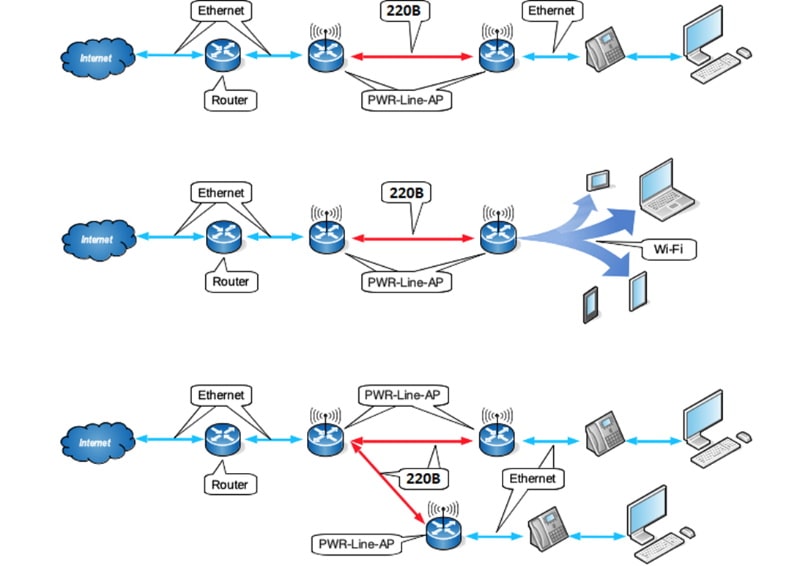
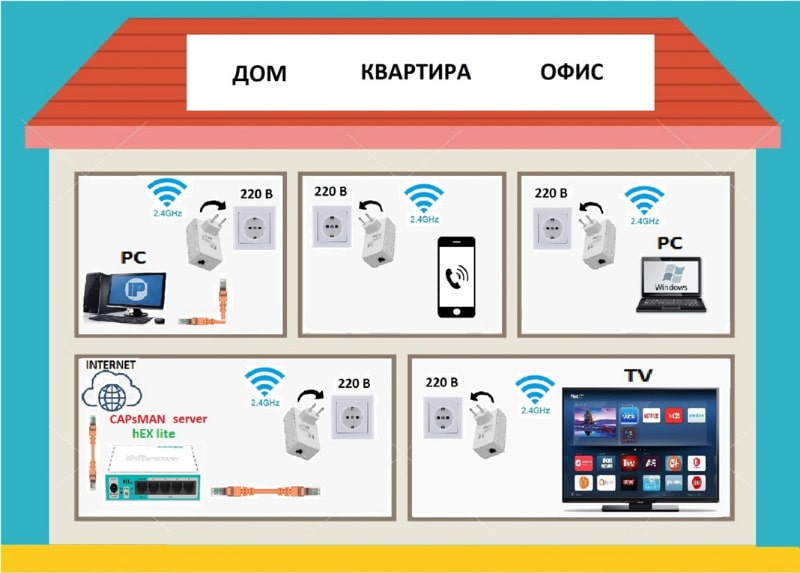
Перейдемо до самого процесу конфігурації CAPsMAN і узгодження його компонентів.
Налаштування сервера CAPsMAN
Сам маршрутизатор буде використовувати режим конфігурація за замовчуванням (default configuration), так само не буде використовуватися обмін сертифікатами для спільної роботи з PWR-LINE AP (CAP). Налаштуємо ключові параметри CAPsMAN, такі як:
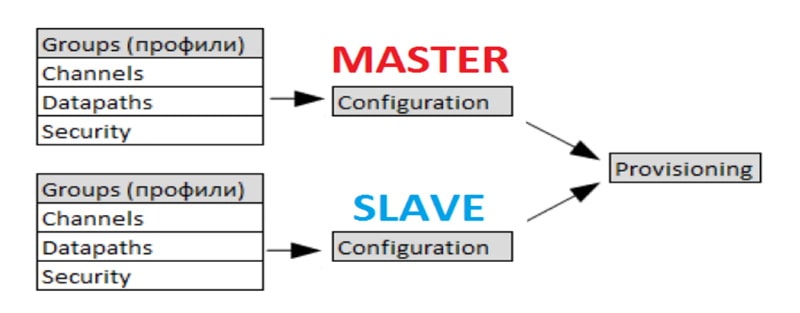
Всі налаштування Wireless інтерфейсів об'єднуються в Groups (профілі налаштувань), Groups прив'язуються до Configuration, а вже Configuration асоціюється з Provisioning.
Provisioning - це правила налаштування CAP. Коли CAP підключається з CAPsMAN, він завантажує (динамічно або статично) свій Provisioning і за допомогою нього отримує всі необхідні налаштування.
Configuration можуть бути Master і Slave. Master - це основна конфігурація, Slave - додаткова, наприклад для гостьової мережі.
Groups (профілі налаштувань) в CAPsMAN:
- Channels — налаштування каналів (частоти), ширини каналу, потужність і т. д.
- Datapaths — як і куди буде термінуватися трафік від Wi-Fi клієнтів.
- Security — безпека Wi-Fi. Ключі та типи шифрування.
Налаштування Channels
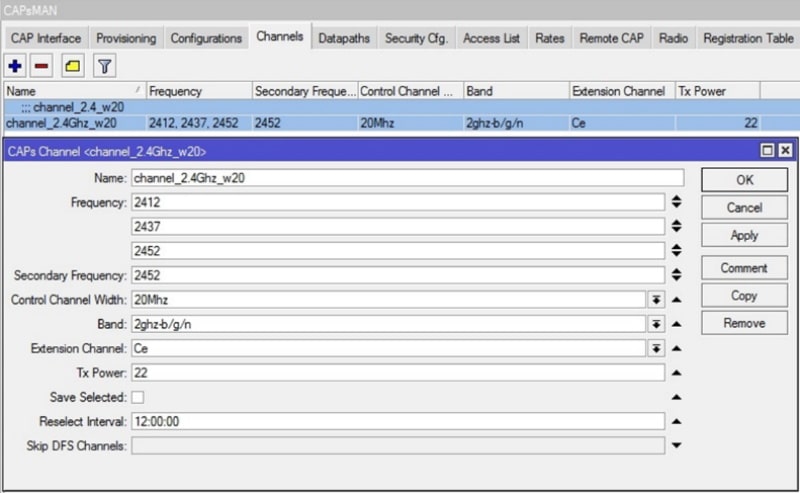
У розділі Channels створюються частотні профілі для Wi-Fi інтерфейсів, де вказуються основні параметри, такі як частота, ширина каналу, безпровідний стандарт мовлення діапазону частот, зміщення мовлення частоти від основної частоти, вихідна потужність.
Налаштування Datapaths
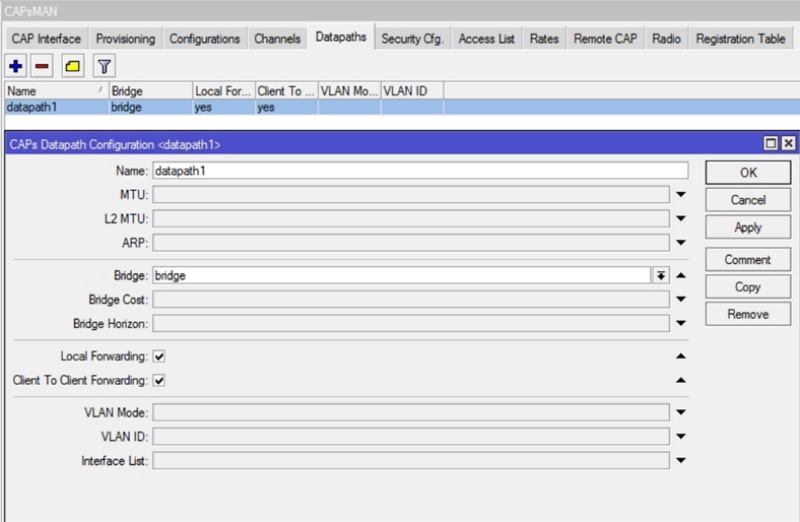
Вибираємо закладку Datapaths, додаємо новий Datapaths, вибираємо раніше створений Bridge і встановлюємо Local Forwarding і Client To Client Forwarding. Опція Client To Client Forwarding - дозволяємо чи ні Wi-Fi клієнтам бачити один одного в межах одного радіомодуля (радіоінтерфейсу). Local Forwarding - якщо Local Forwarding вимкнений, то організовуються тунелі від CAP до CAPsMAN. Wi-Fi інтерфейси CAP додадуться в брідж CAPsMAN-а, і весь трафік з усіх CAP через тунелі піде централізовано через CAPsMAN (якщо вимкнений Local Forwarding і все CAP динамічно додані в bridge CAPsMAN-а).
Налаштування Security
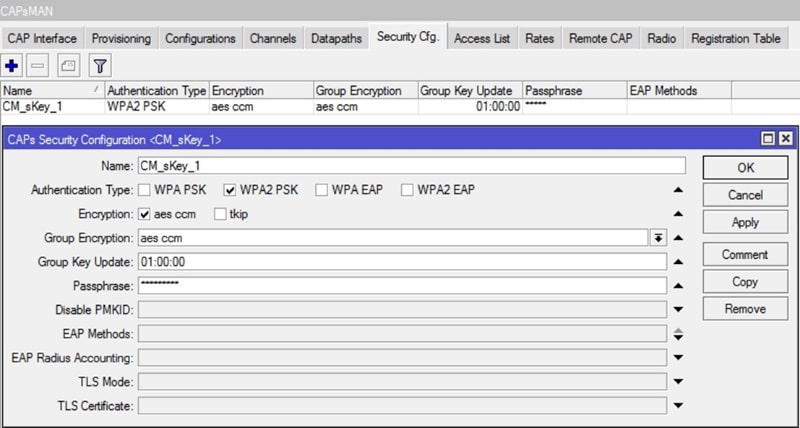
Вибираємо закладку Security, залишаємо найпростіші налаштування, як на малюнку (якщо потрібно підвищити рівень безпеки, вибрані параметри будуть інші).
Налаштування Configuration (Wireless)
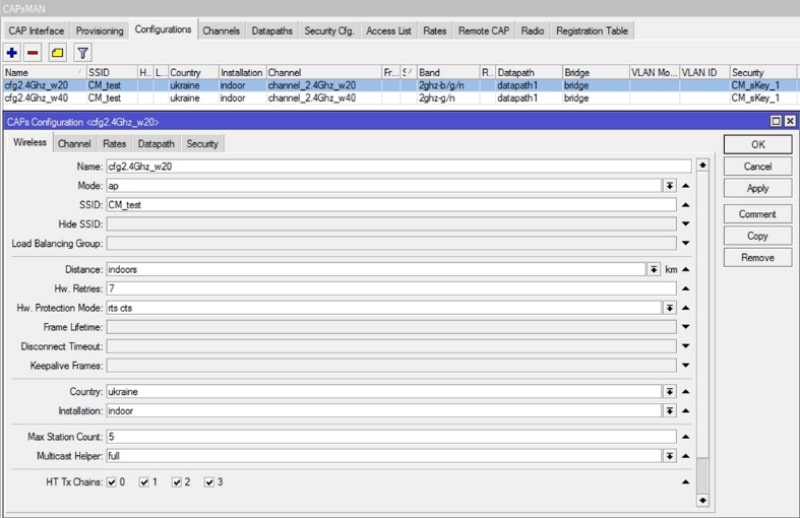
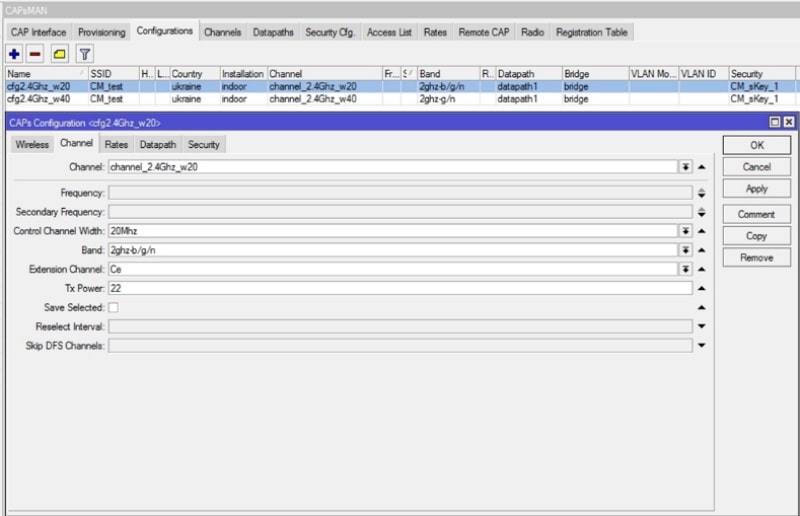
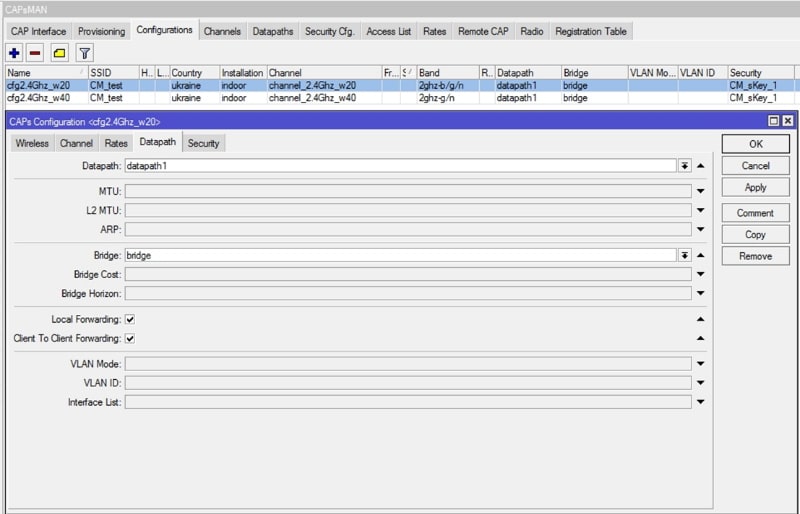
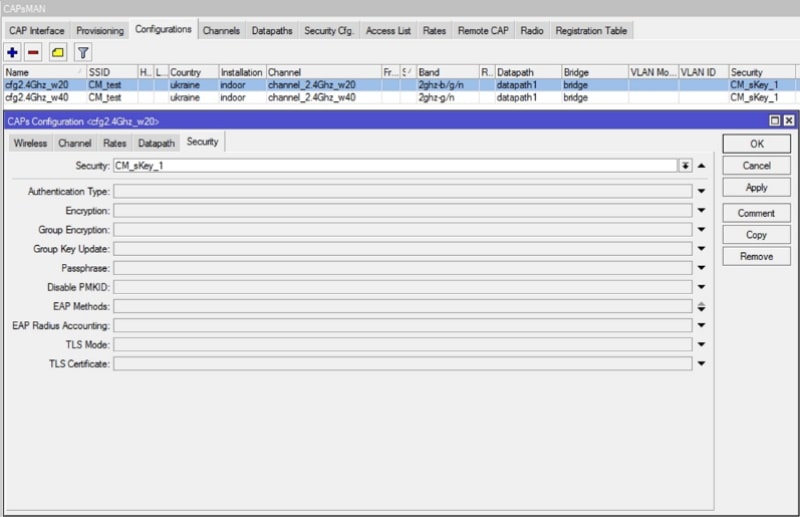
У закладці Configurations додаємо конфігурацію для 2.4 GHz діапазону. Задаємо ім'я конфігурації, режим роботи Wi-Fi радіокарти, SSID, країну і антени. У закладках Channel, Datapath и Security вибираємо виществорені Groups (профілі налаштувань).
Налаштування Provisioning
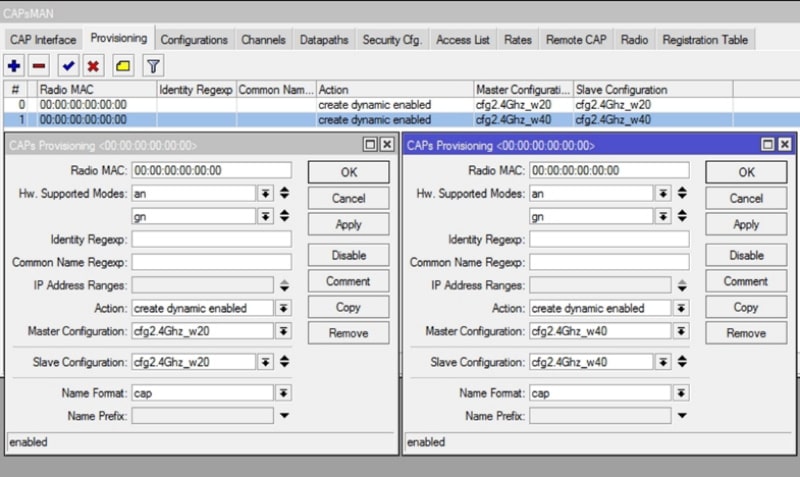
Ми можемо вказати конкретні MAC адреси радіомодулів CAP, яким буде присвоюватися конкретне правило налаштування Provisioning. В цьому випадку, MAC всі нулі, тобто застосовувати для всіх CAP з будь-яким MAC. Вказуємо для яких радіокарт діє це правило налаштування Provisioning. У нашому випадку для карт 802.11 параметр Action вказуємо як на скріншоті. Вибираємо раніше створену конфігурацію для 2.4 GHz.
Налаштування CAP
Для підключення всіх CAP потрібно вибрані точки доступу підготувати. В першу чергу оновити програмне забезпечення: CAP повинні бути однією версією з сервером CAPsMAN.
Далі, кожна точка доступу повинна бути скинута в заводські налаштування із зазначенням режиму роботи CAP після запуску знову.
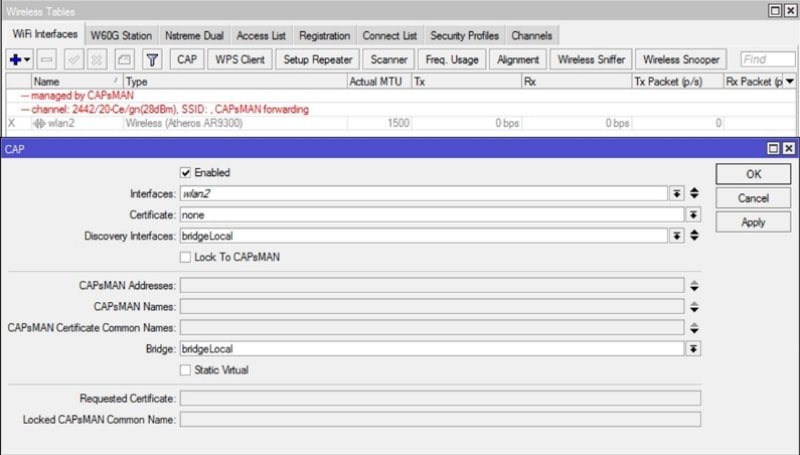
По черзі заходимо на кожну CAP, вибираємо "Enabled" - для активації режиму роботи безпровідного інтерфейсу і його передачі під контроль сервера CAPsMAN з налаштуванням, вказуємо сам безпровідний інтерфейс пристрою, інтерфейс для пошуку сервера CAPsMAN.
На завершення налаштувань на сервері CAPsMAN на знайдених CAP варто вказати безпровідний профіль і режим точки доступу, щоб CAP почали мовлення Wi-Fi мережі.
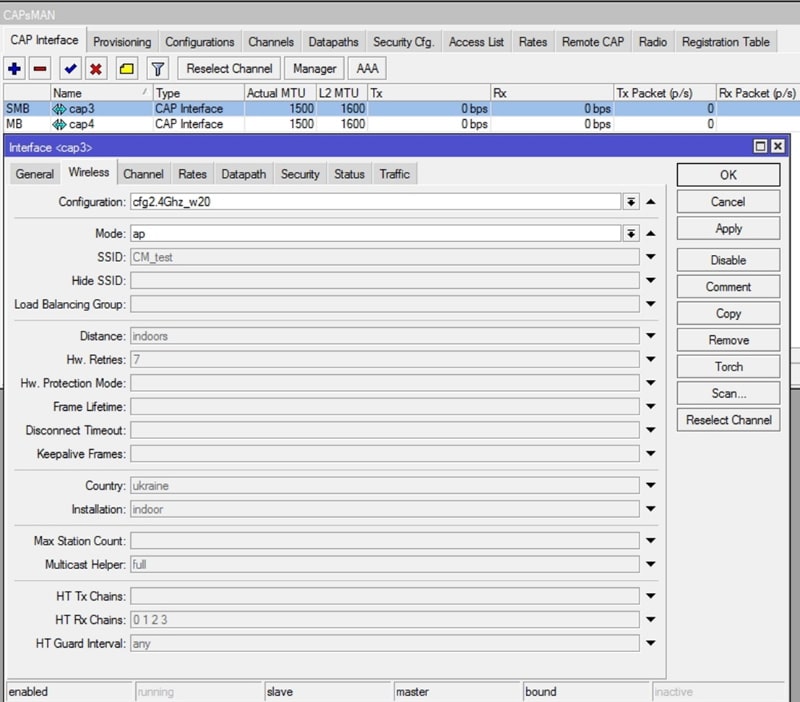
Рекомендовані пристрої MikroTik для налаштування сервера CAPsMAN через PowerLine:
Маршрутизатори
- hEX lite (RB750r2)
- hEX PoE (RB960PGS)
- hEX (RB750Gr3)
- hEX PoE lite (RB750UPr2)
- hEX S (RB760iGS)
- hAP ac2 (RBD52G-5HacD2HnD-TC)
Точки доступу:
Передача по електромережі 220 V:





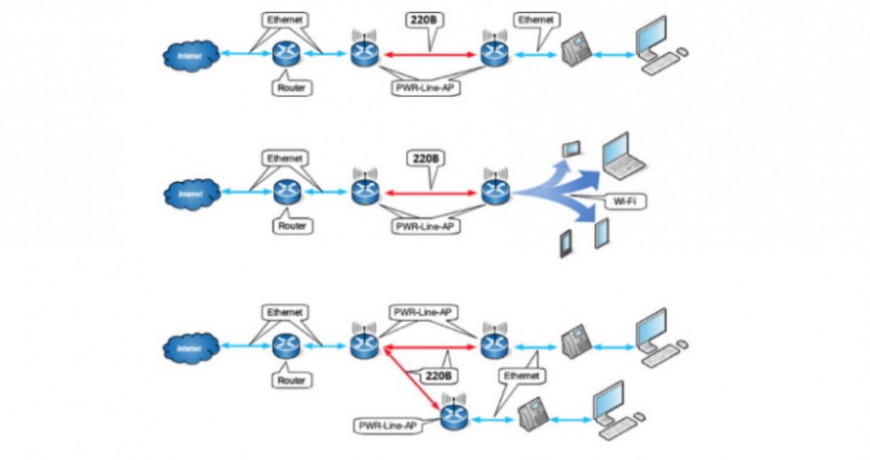
Ваш коментар додано